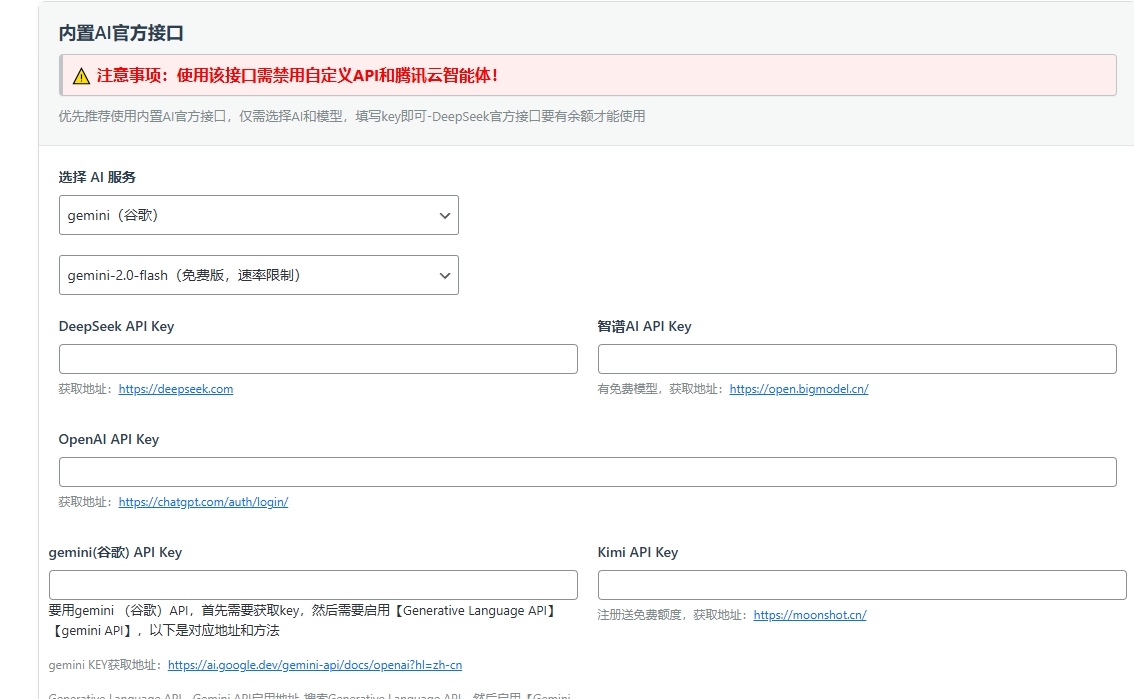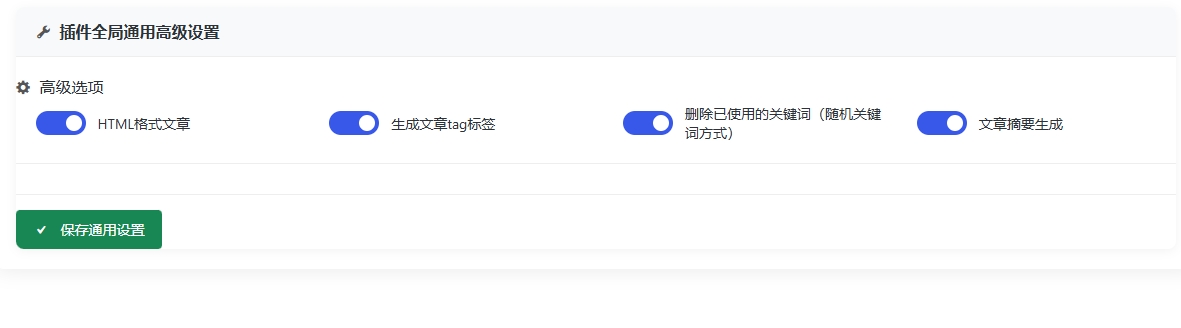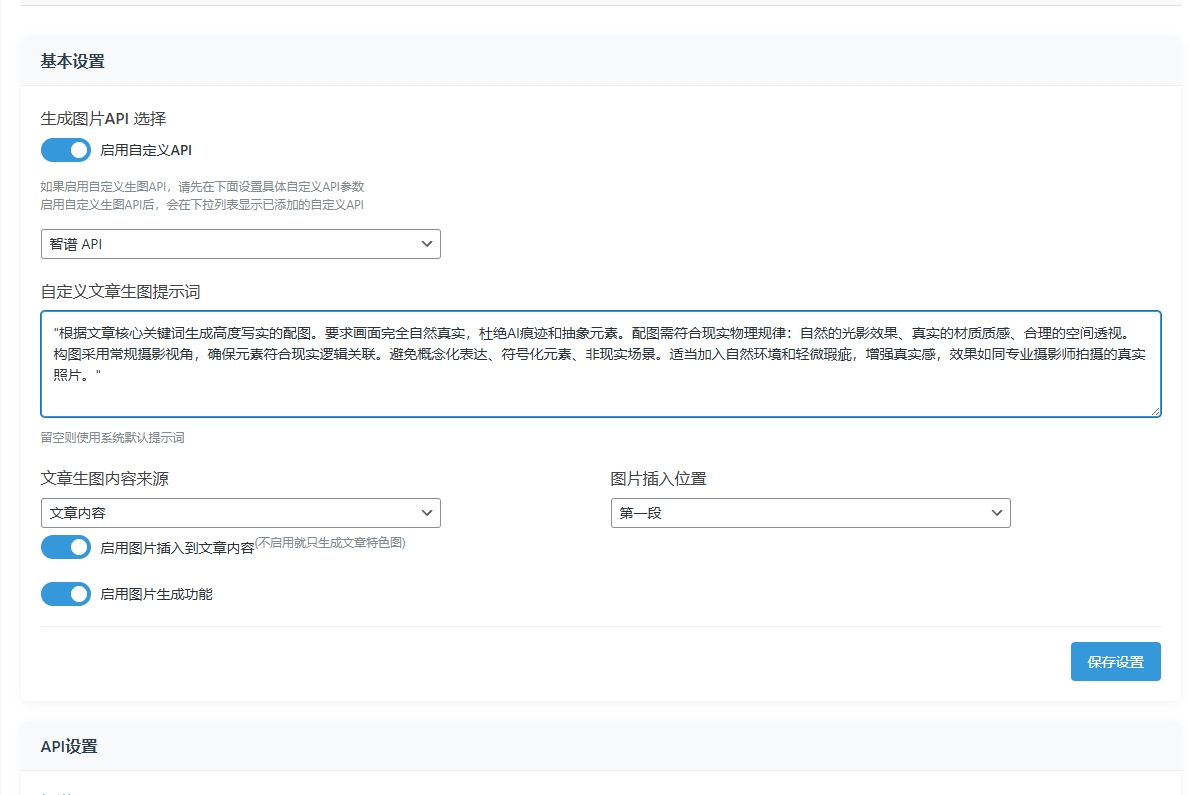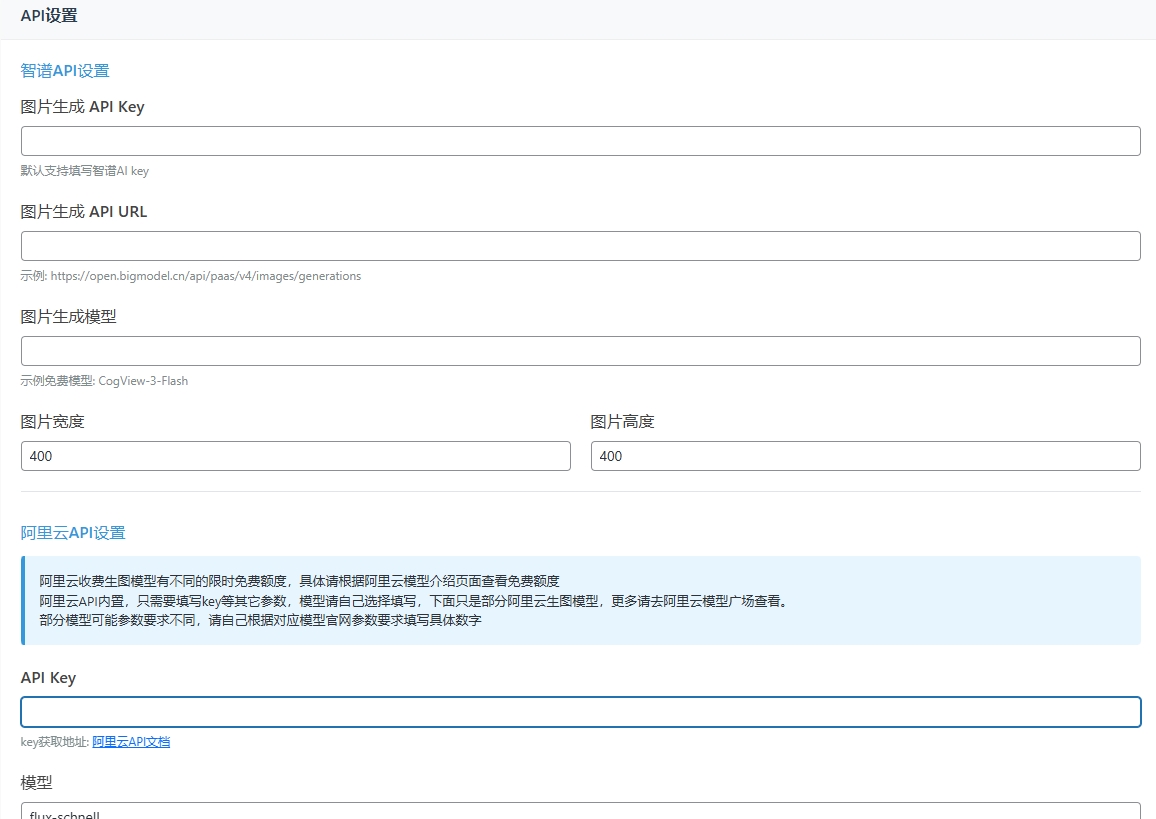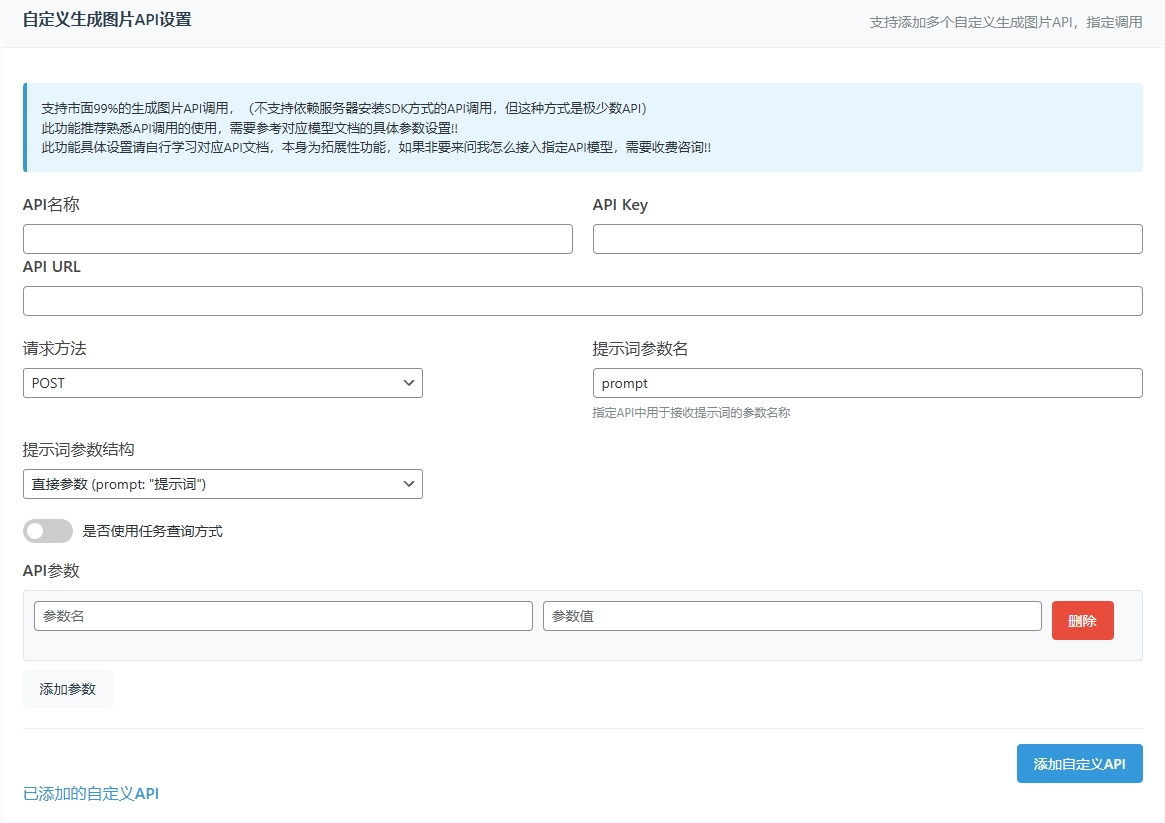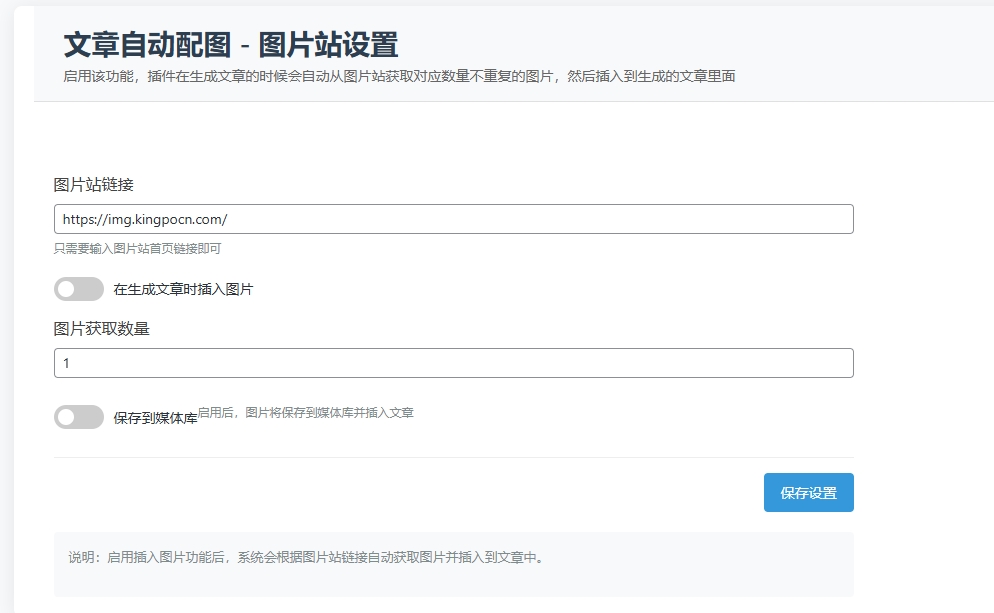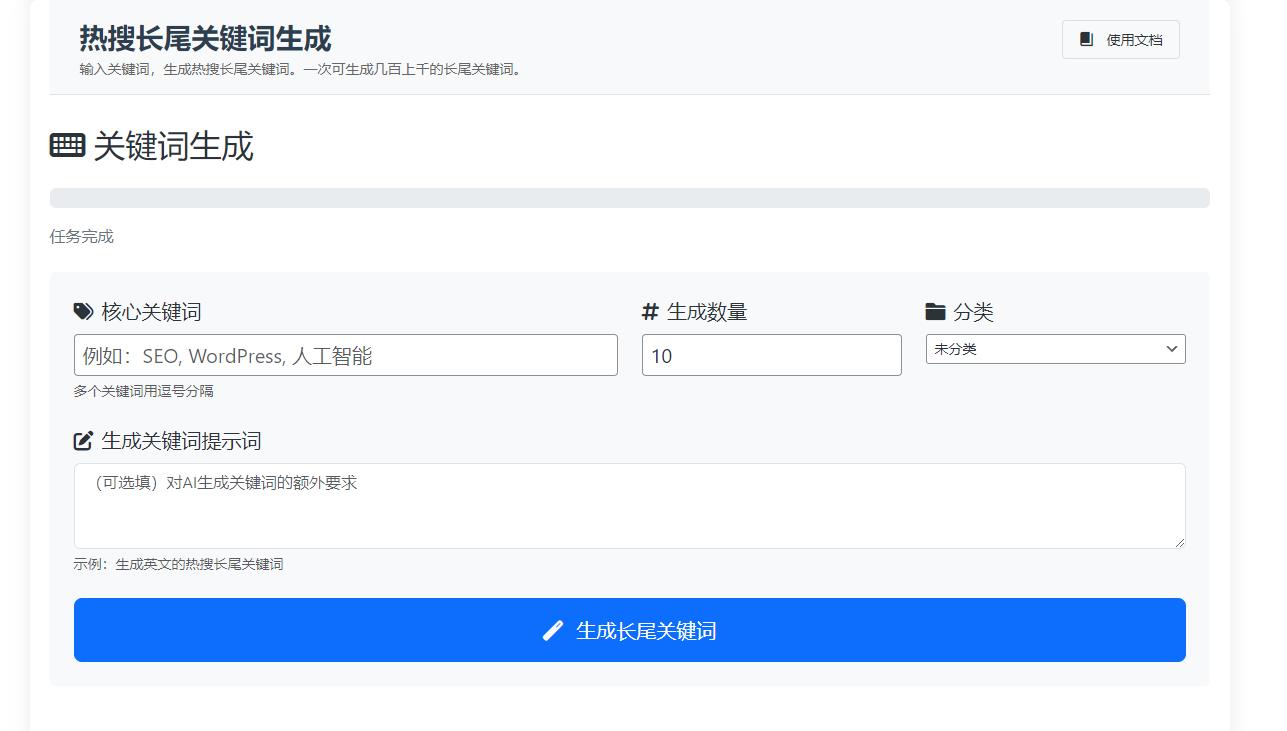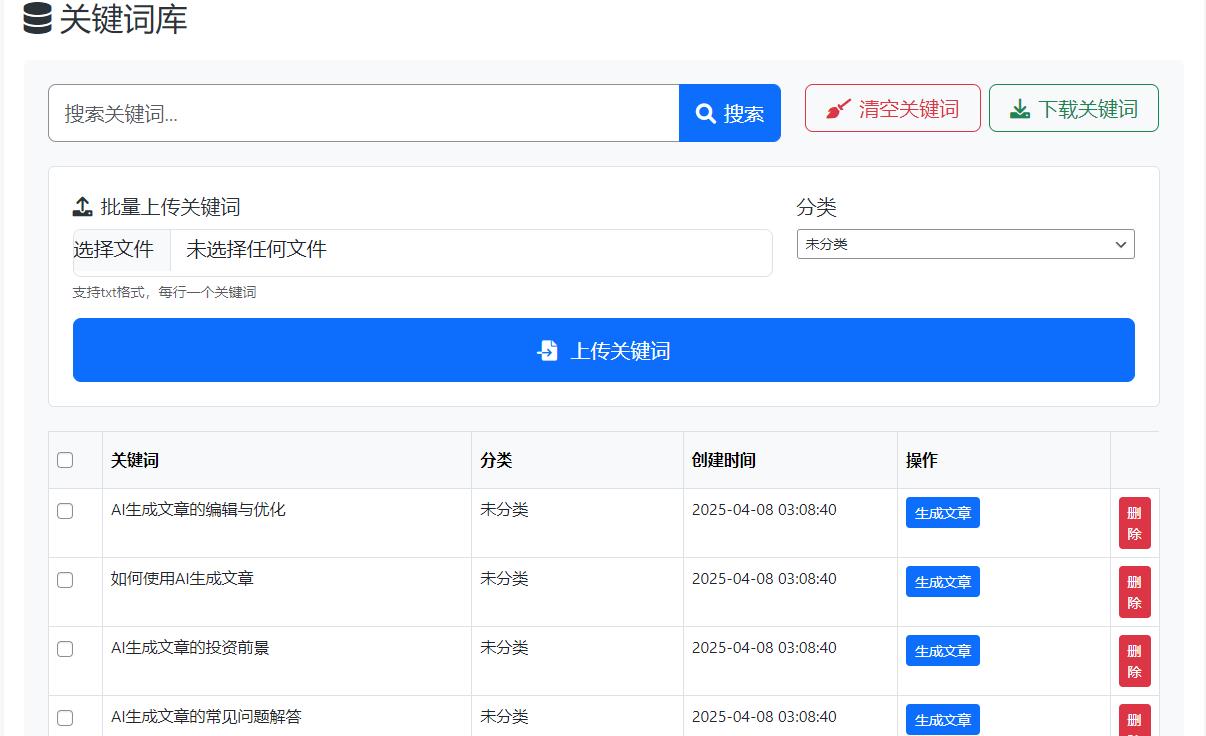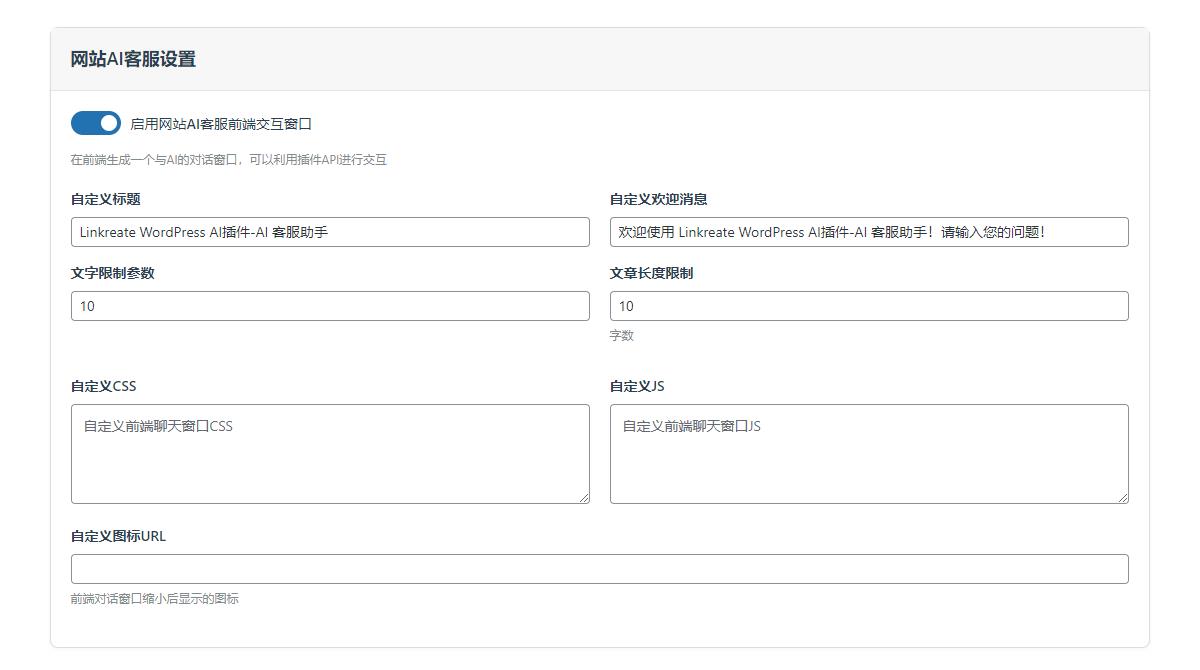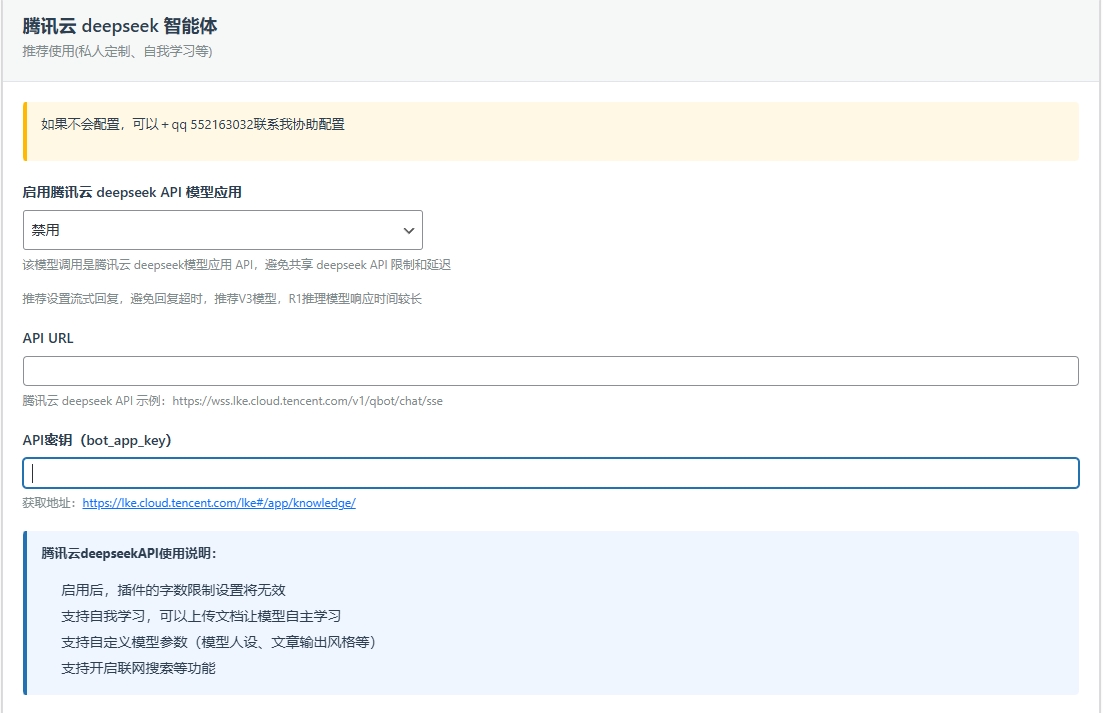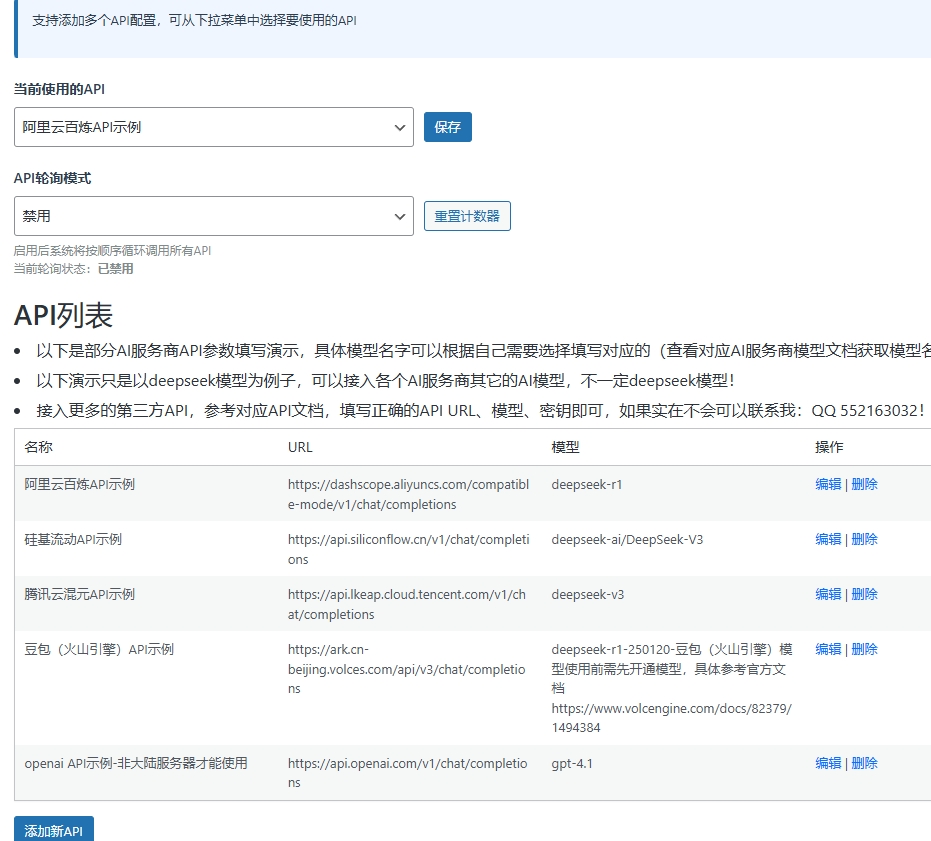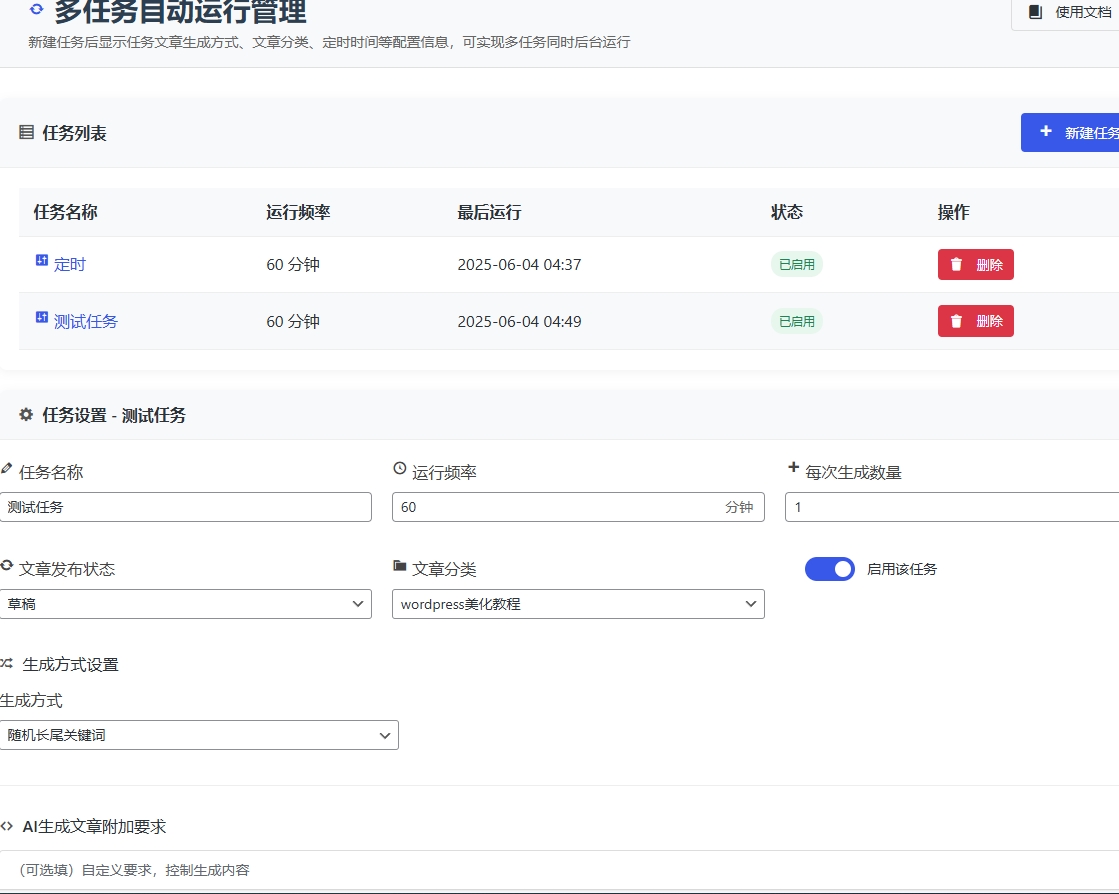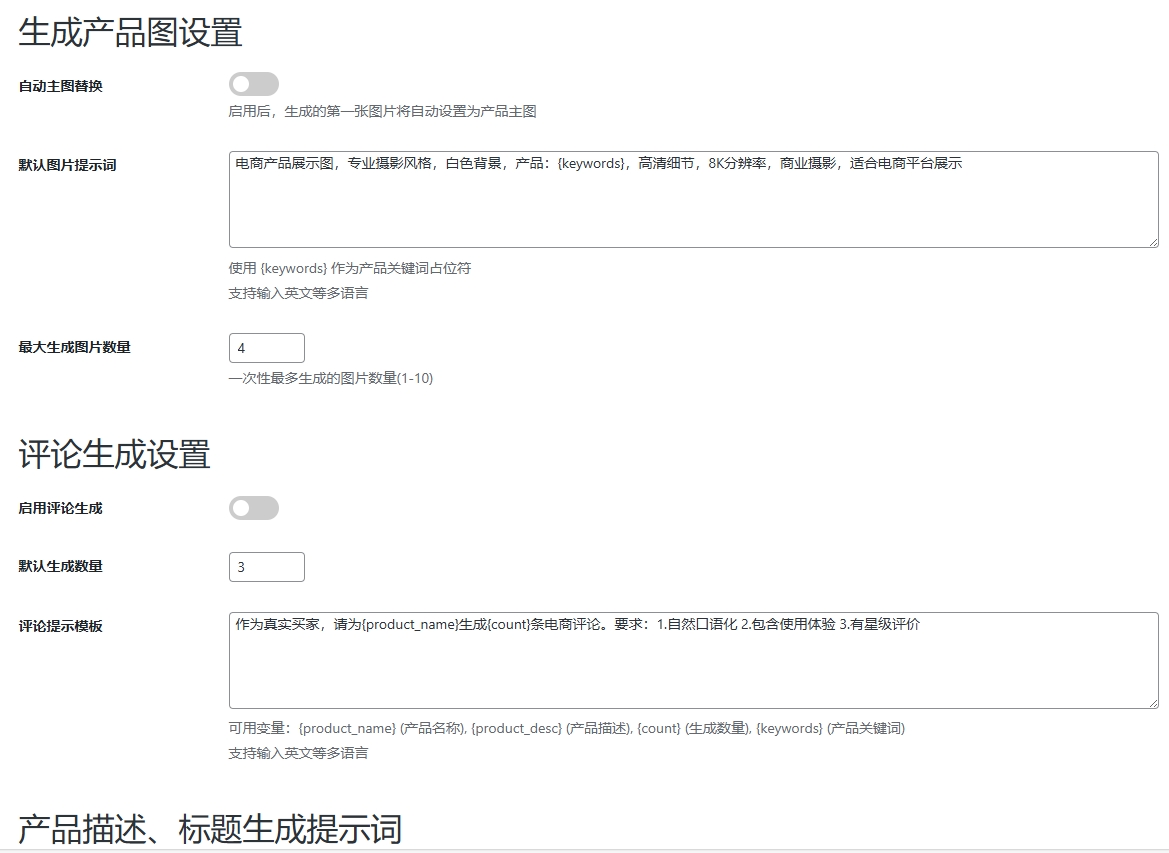如何在WordPress中自定义登录页面设计
- 服务器优惠活动
- 2025-02-05 20:23:42
- 69热度
- 0评论
在WordPress中,默认的登录页面可能无法满足一些用户个性化的需求。自定义登录页面不仅可以提升网站的品牌形象,还能增强用户体验。本文将详细介绍如何在WordPress中自定义登录页面设计,包括从安装插件到完成设计的具体步骤。
关键词:
- WordPress自定义登录页面
- WordPress登录页面设计插件
- 如何自定义WordPress登录页面
- WordPress登录页面设计教程
- WordPress登录页面美化
第一步:选择合适的插件
首先,我们需要选择一个适合自定义登录页面的插件。以下是一些受欢迎的WordPress登录页面设计插件:
1. Custom Login Page
2. Custom Login Logo and Background
3. WP Login Designer
4. Custom Login Page Customizer
从上述插件中选择一个,比如“Custom Login Logo and Background”。
第二步:安装并激活插件
1. 登录到你的WordPress后台。
2. 点击“插件”>“添加新插件”。
3. 在搜索框中输入所选插件的名称,例如“Custom Login Logo and Background”。
4. 点击“安装现在”。
5. 安装完成后,点击“激活”来启用插件。
第三步:配置插件
激活插件后,你可以开始配置登录页面:
1. 在WordPress后台,点击“外观”>“自定义登录页面”。
2. 在“登录页背景”部分,你可以上传自定义背景图片。
3. 在“登录页Logo”部分,上传你网站的品牌Logo。
4. 调整Logo的大小和位置,确保它符合你的设计要求。
5. 如果你需要进一步的定制,可以点击“自定义样式”来编辑CSS。
第四步:代码示例
如果你需要更高级的定制,以下是一个简单的CSS代码示例,用于更改登录表单的样式:
```css
/ 更改登录表单的边框颜色 /
.login form {
border: 2px solid 4CAF50;
}
/ 更改登录按钮的背景颜色和文本颜色 /
.login form .button {
background-color: 4CAF50;
color: white;
}
/ 更改登录表单的字体大小 /
.login form label,
.login form input {
font-size: 1.2em;
}
```
将这段代码复制到插件的CSS编辑器中,然后保存更改。
第五步:保存并查看效果
完成所有设置后,点击“保存更改”按钮。现在,当你访问登录页面时,你应该会看到新的自定义登录页面了。
总结
自定义WordPress登录页面设计是一个简单但非常有效的方式来提升你的网站形象。通过选择合适的插件,配置插件设置,以及使用CSS进行高级定制,你可以轻松打造一个独特且专业的登录页面。希望这篇文章能帮助你解决在使用WordPress时遇到的登录页面设计问题。
Copyright © 2025 idc.xymww.com. All Rights Reserved.
渝ICP备2024048343号-1
 渝公网安备50010502504446号
渝公网安备50010502504446号
Linkreate WordPress AI插件-AI 客服助手功能演示